淘宝快递单批量打印 快递单批量打印软件教程
来源:网络收集 点击: 时间:2024-07-09在使用打单发货功能前首先需要对快递单模板、发货单模板、发件人信息进行设置,否则将无法正常打印。另外,如电脑没有安装打印控件的话,在页面上方通常会提示【安装打印控件】,安装之后关闭工作台重新打开就可以了。
2/151、发件人信息顾名思义是对卖家的具体信息进行编辑设置,其中包含了卖家昵称、姓名、电话、地址、公司名称、所在地、邮编等等。设置好卖家信息后在进行快递单和发货单设置的时候可以在屏幕右侧直接勾选需显示在快递单和发货单上的卖家相关信息。
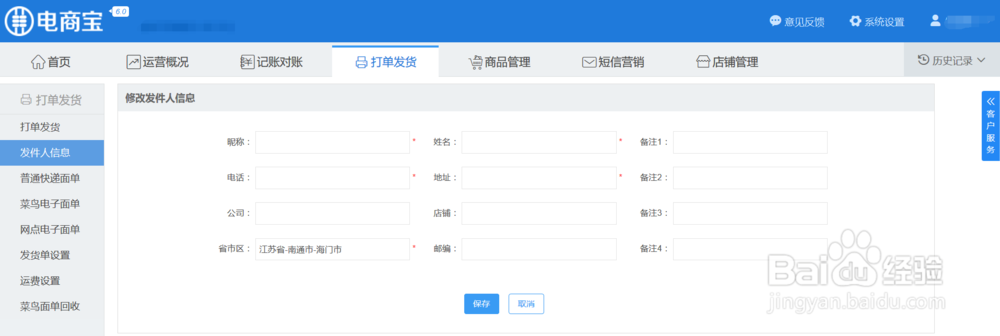 3/15
3/152.商品简称
商品简称顾名思义就是我们可以通过这里给商品设置一个对应的简称,以便于我们更简单、方便的来打单和区分商品。没有设置商品简称之前,打印快递单和发货单时,商品名称默认显示的是后台同步到的商品标题。设置商品简称之后再进行打印的话,商品名称会自动显示对应的简称。
商品简称的设置方法与前面的商品成本和商品重量的设置方法类似,同样是有两种方式:可以直接在商品页面设置;也可以通过下载商品列表补全对应的简称后再上传的方式设置。
下面我们来看下具体的设置方法:
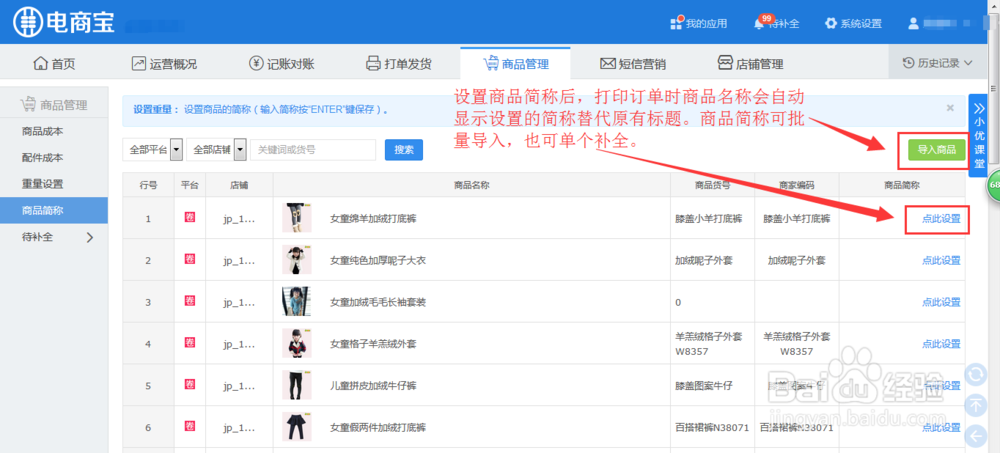 4/15
4/15方式一:直接在当前页面补全。点击商品后面的【点此设置】按钮之后会出现空白框,我们可以直接在此输入我们要设置的商品名称,输入之后点击【ENTER】键保存即可。
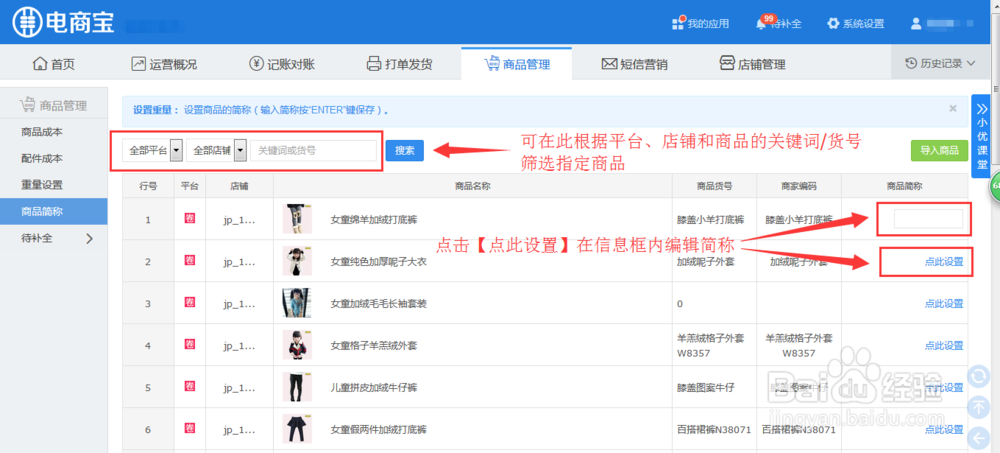 5/15
5/15方式二:下载模板批量设置。点击【导入商品】,下载商品列表,把要设置的商品名称输入到商品列表中上传导入即可。
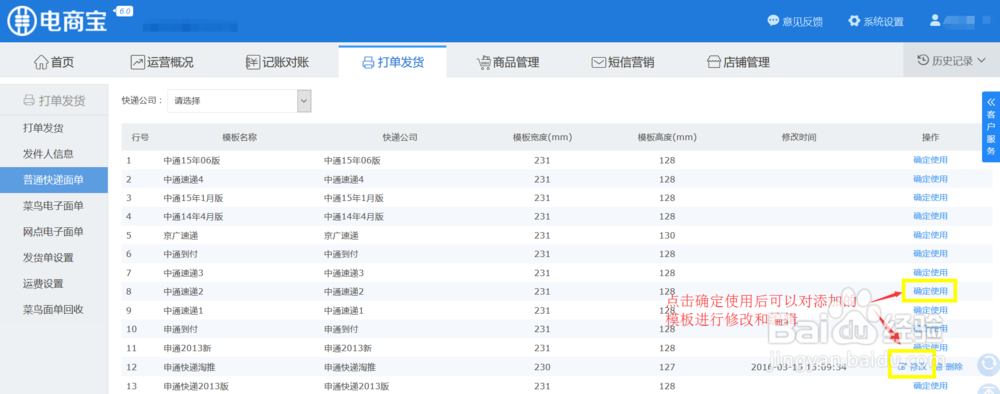 6/15
6/153.快递单设置
快递单设置是对快递单页面需显示的内容进行的选择和设置。
快递单模板主要分为两类:普通面单模板和电子面单模板。
1).普通快递面单
我们在快递单模板库中添加了近120种快递模板,基本可涵盖市面常用的所有快递公司。在使用之前可点击【预览】来判断该模板是否与自己所用模板相符,找到适用的模板后点击【确定使用】就可以通过【修改】来自定义编辑模板了。
7/15快递单设置其实是对快递单页面需显示的内容进行的选择和设置。可以对模板名称、尺寸以及快递单面所显示的字体、字号等进行编辑。
快递单页面设置好后接下来就是对单面信息的设置了:
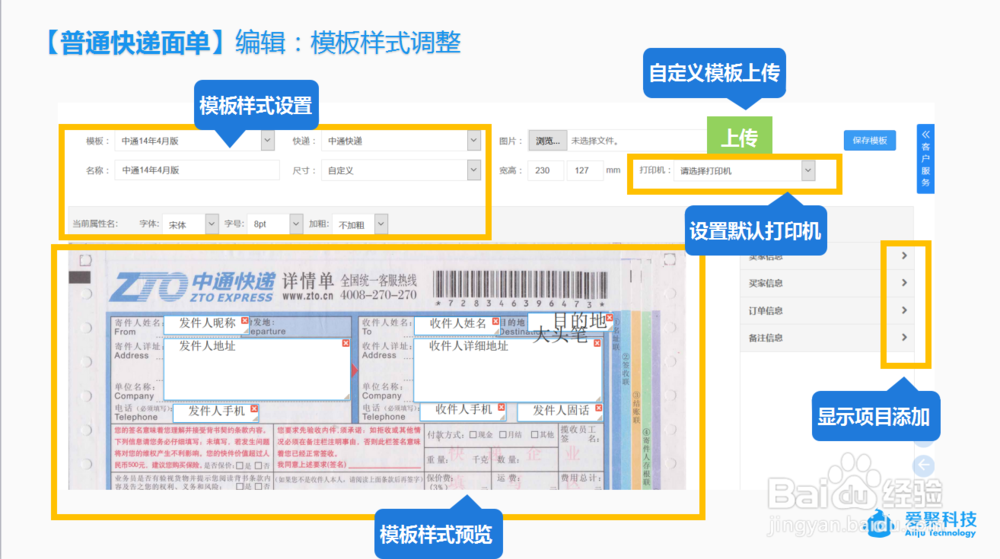 8/15
8/15在屏幕右侧我们分别可以看到【卖家信息】、【买家信息】、【订单信息】和【备注信息】栏,点开后我们就可以通过勾选的方式选择需要在快递单面上显示的信息了。如需对选定信息的具体位置进行调整则可按住鼠标左键把想要调整的信息拖动到相应的位置即可。所有内容编辑好后点击保存,新的快递单模板就生成啦。
另:如卖家实际快递单与系统模板不同,可点击按钮上传自己的运单图片
9/152).菜鸟电子面单
目前我们的热敏单模板库支持包含四通一达、宅急送、天天快递、EMS、顺风、快捷、优速、全峰、国通、国内小包、德邦等15家快递公司、47版热敏打印模板。基本可涵盖市面常用的所有热敏打印模板。在【热敏单设置】下找到适用的模板后点击【确定使用】就可以通过【修改】来自定义编辑模板了。
10/15点击【编辑】可以对面单模板进行修改操作。在设置快递单模板的时候可以点击打单模板和快递公司右侧的选择打单模板和快递公司;另外还可以对模板名称、尺寸以及快递单面所显示的字体、字号等进行编辑。快递单页面设置好后可以通过也右侧选项对需要显示的内容进行添加。如需对选定信息的具体位置进行调整则可按住鼠标左键把想要调整的信息拖动到相应的位置即可。
11/153).网点电子面单
目前网点电子面单电商宝暂时只支持顺丰快递,其他主流快递公司会陆续接入。
12/15点击,选择【顺丰】网点后点击右侧按钮可以对面单模板名称、尺寸、字体、字号以及默认打印机进行编辑和设置。模板编辑完成后点击。另外,可以点击,预览打印效果;也可以点击,恢复系统默认模板。
13/15发货单设置是对发货单页面需显示的内容的编辑和设置。
进入发货模板设置页面即可对发货单的内容进行编辑和设置了。可编辑的内容包括:发货单标题、发货单样式、二维码图片地址、网店地址和温馨提示,另外还可以对发货单上的字体、字号等进行设置。
发货单页面设置好后接下来就是对单面信息的设置。在屏幕右侧我们分别可以看到【订单信息】、【宝贝详情】和【备注其它】栏,点开后我们同样可以通过勾选的方式选择需要在快递单面上显示的信息。
以上所有内容编辑好后点击按钮,新的发货单模板也就设置好了。
14/15打印之前的各项准备工作完成以后就可以进行正式的打单发货了。
☛第一:关于订单的同步。产生的订单可以自动同步到这里,系统默认是每10分钟自动同步一次。此外我们也可以点击按钮来手动同步。
☛ 第二:关于订单的查询。我们可以通过选择订单发货状态、打印状态、订单状态(正常订单还是特殊订单)、输入订单的关键词/商家编码、订单编号、快递单号、买家昵称、收件人姓名、收件地址、收件人联系电话、订单付款时间、快递单打印时间、发货单打印时间等方式来搜索和查看我们需要操作的订单。
☛ 第三:关于订单的打印。订单可以单个打印也可以批量操作。进行单个打印时,输入快递单号之后直接点击后面的/即可。订单打印完成后/按钮会变为/,如有需要重新打印,我们可以点击该按钮进行重打;进行批量打印时,手动输入起始快递单号之后选定要批量打印的订单,点击可以自动生成联想单号(或选择订单后点击),最后点击/即可完成批量打印。
15/15另外,这里还有一些便捷按钮:
☞ :订单同步到之后默认是以时间为序排列的,先下单的在前面,后下单的在后面。为方便备货,我们可以选择【按商品排序】,这样同款商品的订单就可以集中展示了。
☞ :关于订单的显示,系统默认每个页面显示20笔订单。为方便批量打印,我们可以通过点击这里来调整页面订单显示数量,每页最多可显示200条。
☞ :关于打单模板的选择,我们可以在打印的时候手动选择。如果所用快递模板比较集中,我们可以通过这里的【默认设置】来批量设置固定的打单模板。
☞:关于快递单的更换,批量打印时如果要选择的快递单不是默认设置的快递单,可以选择订单后点击【更换快递单】按钮进行批量更换。
☞ :关于订单是否自动合并,订单的合并标准是:联系方式和收货地址相同时订单自动合并。选择【合并订单】后,系统会把自动合并后的订单显示出来;选择【未合并订单】时,系统会显示所有不符合自动合并条件的订单。
☞ :关于【快递单备注】打印时需要备注的内容可以直接在信息框内输入。如要显示在快递单面上切莫忘记在快递单模板设置是勾选。
☞ :关于买家信息修改,如买家要求变更地址、联系方式等,可以点此修改。
☞:搜索订单选择后,系统会把满足合并条件的订单(相同联系方式和收件地址)自动合并。如果不需要合并的话,用户可以点击该按钮把已合并的订单进行手动拆分。
☞:搜索订单选择后,系统会把满足合并条件的订单(相同联系方式和收件地址)自动合并。如果有不满足自动合并条件,但仍需要合并的订单时,用户可以点击该按钮进行手动合并。搜索订单选择后,系统会把不满足合并条件的订单显示出来。如果有联系方式和地址不同但同样需要合并的订单,用户也可以点击该按钮检索具有相同收件人的订单进行手工合并;
版权声明:
1、本文系转载,版权归原作者所有,旨在传递信息,不代表看本站的观点和立场。
2、本站仅提供信息发布平台,不承担相关法律责任。
3、若侵犯您的版权或隐私,请联系本站管理员删除。
4、文章链接:http://www.1haoku.cn/art_944722.html
 订阅
订阅